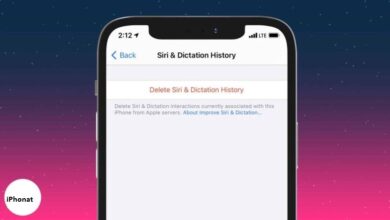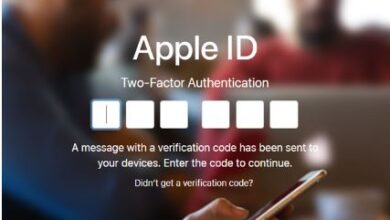اسعار هواتف الايفوندروس وشروحات
20 نصيحة مفيدة لمالكي Apple Watch الجدد
نصائح هامة لمستخدمي ابلWatch
Apple Watch اذا كنت قد حصلت مؤخرًا عليها ، أو كنت تعرف شخصًا فعل ذلك ، فهناك الكثير من النصائح والحيل الصغيرة المخفية المفيدة للاستفادة منها. لقد جمعنا 20 نصيحة مفيدة يجب أن يكون مالكو Apple -Watch على دراية بها ، وقد تكون هناك بعض النصائح والحيل التي لا يعرفها مالكو Apple Watch المخضرمين.


20 نصيحة لمستخدمي Apple Watch
- إعادة ترتيب التطبيقات – في شبكة التطبيقات الرئيسية ، إذا ضغطت مع الاستمرار على أحد التطبيقات ، فيمكنك تحريكه لإنشاء تصميم شبكة تطبيق جديد. يمكنك أيضًا إعادة ترتيب التطبيقات في تطبيق Watch على iPhone بالانتقال إلى App View> Arrangement .
- استخدام عرض القائمة – هل تكره عرض الشبكة؟ افتح تطبيق Watch على iPhone ، وانقر على “عرض التطبيق” ثم اختر عرض القائمة لرؤية جميع تطبيقاتك في قائمة عندما تضغط على ابل Watch Digital Crown.
- حذف التطبيقات – عندما تكون ساعتك في عرض القائمة ، اسحب من اليمين إلى اليسار لحذف أحد التطبيقات. هذا يعمل مع تطبيقات الطرف الثالث. يمكنك أيضًا القيام بذلك عن طريق الضغط باستمرار على أيقونة في عرض الشبكة.
- الوصول السريع إلى التطبيقات المفضلة – يفتح الزر الجانبي على الساعة التطبيقات الحديثة افتراضيًا ، ولكن إذا انتقلت إلى تطبيق Watch على iPhone وانقر على “Dock” ، يمكنك تغييره لإظهار مجموعة مختارة من التطبيقات المفضلة بدلاً من ذلك.
- استخدام Tapback للرسائل – عندما تتلقى رسالة ، يعد Tapback طريقة سريعة ومفيدة للرد. ما عليك سوى الضغط على أي رسالة واردة ويمكنك تحديد إجابة مثل الإعجاب وعدم الإعجاب والضحك والمزيد.
- استفد من الردود الذكية – تعتبر الردود الذكية مفيدة أيضًا للرد على الرسائل على Apple -Watch. في تطبيق Apple Watch iPhone ضمن الرسائل ، اضغط على الردود الافتراضية. انقر فوق أي عنصر في القائمة لتخصيصه ، ثم عندما تتلقى رسالة ، اسحب لأسفل للوصول إلى خيارات الرد.
- إسكات مكالمة هاتفية – يمكنك إسكات مكالمة واردة عن طريق وضع يد على شاشة Apple Watch. سيؤدي هذا إلى إيقاف الرنين ، ولكن لن يتم رفض المكالمة.
- مسح الإخطارات – قم بالتمرير لأسفل على شاشة Apple-Watch للوصول إلى الإشعارات ، ثم قم بالتمرير طوال الطريق عبر القائمة وسترى خيار Clear All للتخلص من جميع الإشعارات مرة واحدة.
- الانتقال إلى الجزء العلوي من التطبيق – إذا كنت تستخدم تطبيقًا وتحتاج إلى العودة إلى الأعلى بسرعة بعد التمرير لأسفل ، فما عليك سوى النقر على الوقت في الزاوية اليمنى.
- انظر عمر البطارية في الوضع الليلي – عندما يتم شحن ابل Watch في وضع Nightstand ، انقر فوق رمز البطارية. تأكد من تشغيل Nightstand Mode من خلال فتح تطبيق ابل Watch على iPhone والنقر على “عام” ثم التبديل إلى وضع Nightstand Mode.
و ايضاً:
- التبديل بين التطبيقات بسرعة – هل تريد العودة إلى آخر تطبيق استخدمته؟ فقط اضغط مرتين على Digital Crown.
- مركز التحكم في الوصول – هناك الكثير من عناصر التحكم في النقر السريع على Apple- Watch في مركز التحكم. اسحب لأعلى من أسفل شاشة Apple- Watch للوصول إليها. إذا كنت داخل أحد التطبيقات ، فاضغط مع الاستمرار لمدة ثانية أو ثانيتين ثم اسحب لأعلى.
- Ping a Lost iPhone – افتح مركز التحكم ثم انقر فوق رمز الهاتف الصغير لإجراء اختبار اتصال iPhone المتصل. إنها طريقة مفيدة للعثور على “iPhone” فقدت مكانه. عندما يكون الأمر ping ، استمر في الضغط على أيقونة الهاتف إذا كنت تريد أيضًا جعل فلاش الكاميرا.
- تخطي العد التنازلي للتمرين – هناك عد تنازلي لثلاث ثوانٍ عند بدء التمرين. لتخطيها ، اضغط على الشاشة.
- إيقاف تمرين مؤقت – يمكنك إيقاف تمرين سريعًا عن طريق الضغط على Digital Crown والزر الجانبي معًا. اضغط عليهم مرة أخرى لإلغاء الإيقاف المؤقت.
- وضع علامة على شرائح التمرين – في بعض التدريبات ، من المفيد وضع علامة على المقاطع. للقيام بذلك ، انقر نقرًا مزدوجًا على شاشة ابل Watch أثناء التمرين.
- اجعل وجه ميكي يخبرك بالوقت – إذا كنت تستخدم وجه ميكي أو ميني آبل ، يمكنك النقر على الشخصيات لجعلها تقرأ الوقت. لاحظ أن صوتك يجب أن يكون قيد التشغيل حتى يعمل هذا.
- اطلب من Siri قراءة الوقت – باستخدام أي وجه ساعة ، انقر ثم اضغط باستمرار بإصبعين على الشاشة وسيقوم Siri بقراءة الوقت. يجب أن يكون الصوت قيد التشغيل.
- إنشاء Memoji – يمكن استخدام تطبيق Memoji على Apple -Watch ، والذي يشبه وجهًا كرتونيًا صغيرًا ، لإنشاء أحرف Memoji مباشرة على الساعة. يمكن تعيين Memoji كوجوه ساعة.
- التحكم في AirPods – يمكنك استخدام “Siri” للتحكم في AirPods وتخطي الأغاني وضبط مستوى الصوت. إذا كان لديك AirPods Max أو AirPods Pro ، فيمكن لـ “Siri” أيضًا التبديل بين إلغاء الضوضاء النشط ووضع الشفافية.
Apple Watch